
W tej cyfrowej erze odległość nie jest już przeszkodą w dzieleniu się rozrywką. Niezależnie od tego, czy jesteś ze znajomymi, rodziną czy partnerem, możesz teraz zsynchronizować swoje wrażenia z oglądania, niezależnie od tego, gdzie jesteś. Ten artykuł pokaże Ci, jak oglądać Netflix razem, korzystając z komputerów i urządzeń mobilnych, oferując jednocześnie wskazówki dotyczące korzystania z wysokiej jakości treści filmowych i odpowiedzi na typowe problemy, dzięki czemu możesz łatwo rozpocząć imprezę filmową online.
Przewodnik po zawartości Jak oglądać Netflix razem online na komputerachJak wspólnie oglądać Netflix na Androidzie/iPhonieBonus: Jak udostępniać treści Netflix w formacie MP4 bez ograniczeńNajczęściej zadawane pytania dotyczące sposobu wspólnego oglądania na NetflixiePodsumowanie
Komputery oferują duże ekrany, doskonałą jakość dźwięku i długi czas pracy baterii, co czyni je idealnymi do organizowania imprezy filmowej. Oto dwie metody, które pomogą Ci zsynchronizować oglądanie Netflixa na komputerze.
Teleparty (dawniej Netflix Party) to wysoko cenione rozszerzenie Chrome, które synchronizuje odtwarzanie w serwisach Netflix, Disney Plus, Hulu i innych usługach streamingowych, umożliwiając jednocześnie uczestnikom czatowanie w czasie rzeczywistym za pomocą zintegrowanego paska bocznego. Wykonaj poniższe szczegółowe kroki, aby korzystać z Teleparty:
Aplikacja Teleparty umożliwia również sterowanie odtwarzaniem i dostosowywanie jakości obrazu, zapewniając płynne oglądanie wszystkim uczestnikom.
Discord jest popularnym narzędziem komunikacyjnym, które nie tylko obsługuje czat tekstowy i głosowy, ale także oferuje funkcjonalność udostępniania ekranu. Dzięki temu jest świetną opcją do synchronizowania odtwarzania Netflix. Oto jak używać Discorda do wspólnej sesji oglądania Netflix:
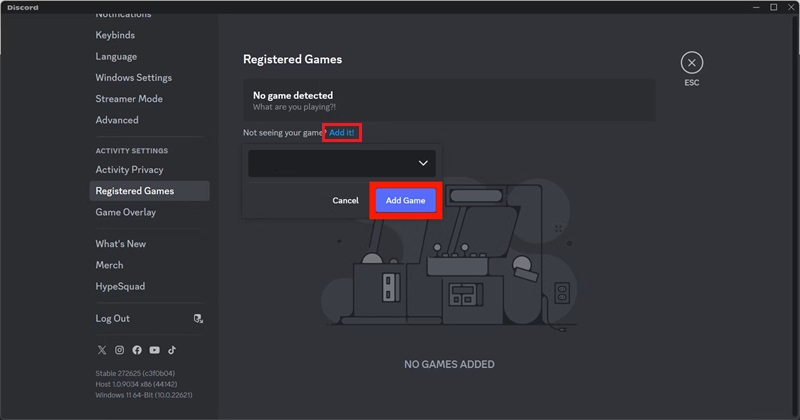
Dzięki Discordowi nie tylko możesz synchronizować swoje doświadczenia związane z oglądaniem, ale także obserwować reakcje znajomych, co dodaje sesji angażującego i interaktywnego charakteru.
Dla tych, którzy wolą korzystać z telefonu lub tabletu, dostępne są dedykowane rozwiązania. Poniżej przedstawiono dwie metody synchronizacji oglądania Netflix na urządzeniach mobilnych.
Rave to aplikacja do imprez wideo zaprojektowana specjalnie dla urządzeń mobilnych, która obsługuje Netflix, a także inne platformy, takie jak Disney+, YouTube i Amazon Prime. Oto, jak to działa:
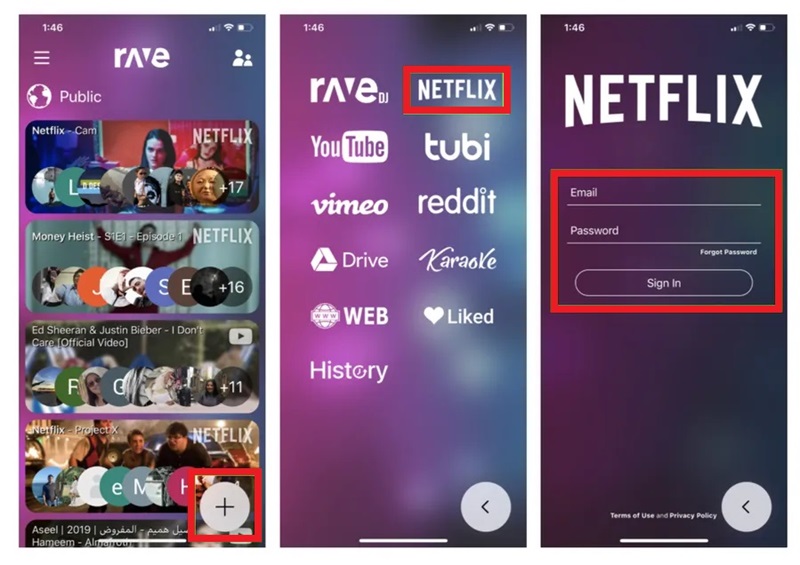
Inną opcją jest użycie Powiększenie do udostępniania ekranu, co może również dobrze działać na urządzeniach mobilnych. Oto jak to zrobić:
Ta metoda doskonale sprawdza się w przypadku małych grup, gdyż pozwala każdemu widzieć ekran i reagować na bieżąco.
Chociaż powyższe narzędzia umożliwiają strumieniowanie online, wahania sieci i ograniczenia DRM mogą czasami utrudniać odtwarzanie. Aby uzyskać bardziej stabilne, wolne od reklam doświadczenie, rozważ pobranie treści Netflix w postaci plików MP4 do oglądania offline lub udostępniania za pośrednictwem udostępniania ekranu.
Wpisz DumpMedia Netflix Video Downloader. To poręczne narzędzie jest dostępne zarówno dla Windows i Mac, umożliwiając pobieranie filmów i programów telewizyjnych Netflix oraz konwertowanie ich do formatów MP4 lub MKV w celu oglądania offline. Kluczowe korzyści obejmują:
Darmowe pobieranie Darmowe pobieranie
Oto jak używać DumpMedia:

Dzięki takiemu podejściu możesz ominąć ograniczenia przesyłania strumieniowego i zabezpieczenia DRM, dzięki czemu możesz przechowywać wysokiej jakości treści z serwisu Netflix na swoim urządzeniu, a następnie udostępniać je znajomym za pośrednictwem Zoom lub innych narzędzi bez ograniczeń.
Obecnie Netflix nie oferuje oficjalnego trybu „oglądaj razem” ani trybu imprezy. Aby chronić prawa autorskie, Netflix ogranicza integrację natywnej funkcji odtwarzania zsynchronizowanego. Dlatego narzędzia innych firm, takie jak Teleparty, Rave i Scener, są popularnymi rozwiązaniami do wspólnego oglądania.
Chociaż iOS 15 wprowadził funkcję SharePlay FaceTime, która obsługuje platformy takie jak Disney+, HBO Max, Hulu i Paramount+, Netflix nie znajduje się na tej liście. Jednak dzięki użyciu DumpMedia Netflix Video Downloader umożliwia pobieranie treści w formacie MP4 lub MKV, a następnie udostępnianie ekranu na FaceTime i oglądanie ich razem.
Podsumowując, możesz pokonać fizyczny dystans i wspólnie cieszyć się Netflixem, korzystając z narzędzi innych firm, takich jak Teleparty, Discord, Rave i Zoom. Ponadto DumpMedia Netflix Video Downloader oferuje niezawodną kopię zapasową, umożliwiając pobieranie wysokiej jakości treści Netflix do oglądania offline lub współdzielonego. Bez względu na wybraną metodę, będziesz w stanie tworzyć niezapomniane sesje filmowe z bliskimi — oglądając świetne filmy, omawiając zwroty akcji i zbliżając wszystkich do siebie. Wypróbuj te metody i rozpocznij swoją internetową imprezę filmową już dziś!
